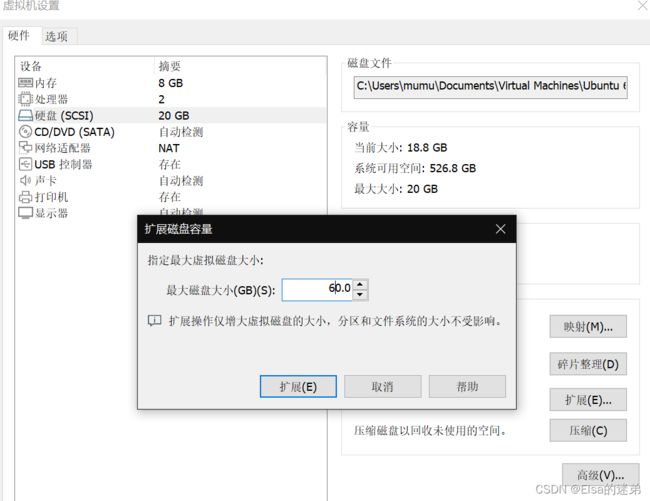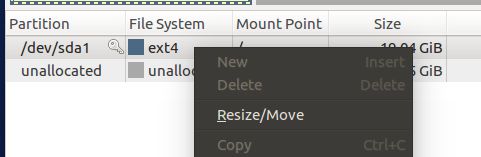操作系统作业(在Ubuntu环境下编译一个新的内核)
文章目录
- 1.下载虚拟机
-
- 方法1,在官网下载
- 方法2,在腾讯电脑管家的软件管理中下载
- 2.安装虚拟机
- 3.下载Ubuntu系统
- 4.在虚拟机中安装系统
-
- 创建虚拟机
- 加载虚拟机
- 5.获取linux内核源代码
- 6.安装相关依赖
- 7.编译内核
-
- 1.配置
- 编译
- 解决办法:扩大磁盘空间(如果一开始就分配了足够多的内存则不需要如此)
-
- 将新建的 linux-swap 中的UUID值更新到/etc下fstab文件中
- 8.生成新内核
- 9.切换内核
-
- ubuntu---如何进入高级选项
- 参考资料
1.下载虚拟机
方法1,在官网下载
https://www.vmware.com/products/workstation-pro/workstation-pro-evaluation.html
方法2,在腾讯电脑管家的软件管理中下载
该虚拟机(VMware workstation-pro)是付费软件,只能免费使用一个月(盗版的不敢下,怕有病毒)。
ZF3R0-FHED2-M80TY-8QYGC-NPKYF
2.安装虚拟机
3.下载Ubuntu系统
下载地址:清华大学开源软件镜像站
下载16.04.7版本。

点击如下下载安装(有1.6GB)
i386为32位系统,amd64为64位系统。应该下载64位吧,我猜测。desktop指包含图形用户界面,server没有。
4.在虚拟机中安装系统
创建虚拟机
创建新的虚拟机

选择 自定义(高级) 安装
将硬盘空间设置为50GB以上,否则会因为硬盘空间不够而报错。(来自破防人的提示)
将硬盘空间设置为50GB以上,否则会因为硬盘空间不够而报错。(来自破防人的提示)
将硬盘空间设置为50GB以上,否则会因为硬盘空间不够而报错。(来自破防人的提示)
加载虚拟机
5.获取linux内核源代码
网址:https://www.kernel.org/。下载5.16.14最新版本
注意:要在虚拟机中下载内核。

下载完成后在Downloads中可找到

打开压缩包,右键文件-》Extract(提取、解压)

解压到当前位置Extract Here,便有了左边的文件。

将左边的解压文件move到Computer/usr/src中(需要管理员权限)
![]()
启动管理员权限:
ubuntu安装好后,root初始密码(默认密码)不知道,需要设置。
1、先用安装ubuntu的时候创建的用户登录到系统
2、然后输入命令:sudo passwd 摁回车
3、接下来会提示您:输入新密码,重复输入密码,最后提示您passwd:password updated sucessfully
此时已完成root密码的设置
4、接着就可以输入命令:su root
即以root的身份登录到系统里面去了,此时你再拷贝文件,就ok啦
————————————————
版权声明:本文为CSDN博主「zhengxiangwen」的原创文章,遵循CC 4.0 BY-SA版权协议,转载请附上原文出处链接及本声明。
原文链接:https://blog.csdn.net/zhengxiangwen/article/details/50625986
6.安装相关依赖
安装相关依赖直接在终端进行。先打开终端,依次输入如下命令:
sudo apt-get update
sudo apt-get install libncurses5-dev libssl-dev
sudo apt-get install build-essential openssl
sudo apt-get install zlibc minizip
sudo apt-get install libidn11-dev libidn11
sudo apt-get install bison
sudo apt-get install flex
sudo apt install libelf-dev
7.编译内核
1.配置
打开linux5.16.14文件,在该文件下运行Terminal(终端)
依次输入以下命令:
sudo make mrproper
sudo make clean
sudo make menuconfig
输入sudo make menuconfig后打开如下界面

这里咱也看不懂,用默认配置,直接Exit就好了。
编译
输入命令
sudo make -j4 或 sudo make -j8
好吧我想多了。
报错This compute has only 713.3MB disk space remaning
解决办法:扩大磁盘空间(如果一开始就分配了足够多的内存则不需要如此)
-
终端输入 sudo apt-get install gparted下载gparted。
将新建的 linux-swap 中的UUID值更新到/etc下fstab文件中
右键单击linux-swap,点击信息,查看UUID值

复制UUID的值
0dc55bb6-264f-4033-abf3-ec77818f1df2
在文件中找到/etc/fstab文件,打开。
(需要用管理员权限修改,在终端输入:sudo nautilus)
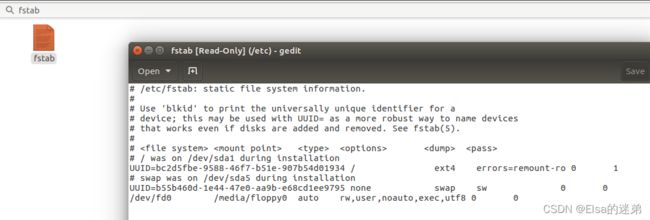
将第二个UUID修改为复制的值。保存。
之后便看到内存被成功修改。

然后终于编译完成了…
8.生成新内核
sudo make modules_install //安装内核模块
sudo make install //安装内核
9.切换内核
ubuntu—如何进入高级选项
开机时长按shift。

打开Advanced options for Ubuntu.有5.16.14内核。

参考资料
VMware虚拟机安装Ubuntu16-18系统超详细过程(含下载地址)
操原作业(一)Ubuntu系统编译一个新的内核
make menuconfig显示错误“Your display is too small to run Menuconfig!”
ubuntu20.04上搭建linux内核驱动调试环境
VMware虚拟机 Linux系统 Ubuntu 16.04 硬盘/磁盘扩容(超详细图文详解!亲测有效!)
ubuntu—如何进入高级选项
等等